Разработайте план по аварийному восстановлению
Системы резервного копирования, восстановления и репликации — важный элемент общего процесса непрерывности бизнеса, именно эти системы вернут к жизни компанию в случае сбоя. Однако самих систем недостаточно. У компании должен быть четкий план, что делать при потере данных или аварии.
План аварийного восстановления — документ, который содержит шаги по устранению последствий аварии и восстановлению данных; список ответственных сотрудников, их роли и обязанности; последовательность действий по защите и восстановлению IT-инфраструктуры.
Такой план включает в себя:
- Выявление всех систем и типов данных, которые требуют бэкапа (на основе риск-анализа, о котором я уже сказал).
- Разработка и выполнение процедур, которые гарантируют, что бэкап и планы переезда всех необходимых данных и систем выполняются регулярно. Насколько регулярно — выбор ИТ и собственников бизнеса.
- Закрепление персональной ответственности за определенные аспекты реализации плана с учетом политики конфиденциальности.
- Документирование действий в привязке к сервисам и ответственным за них в понятной и доступной форме.
- Тестирование плана по аварийному восстановлению данных в действии.
Ключевые слова
Несколько терминов, связанных с резервным копированием, которые полезно знать.
Облако — компьютер где-то в интернете, на котором хранятся какие-то данные или исполняются какие-то приложения. Применимо к резервному копированию: можно хранить часть своих бэкапов в облаке, то есть на компьютере где-то в интернете. Так делают сервисы типа Dropbox и Яндекс-диск.
Версионирование — это когда вы сохраняете не только самую свежую копию проекта, но и несколько предыдущих его версий. Например:
- диплом-01-05-2020.doc
- диплом-02-05-2020.doc
- диплом-03-05-2020.doc
- …
- диплом-27-05-2020.doc
- диплом-финал.doc
- диплом-финал2.doc
- …
- диплом-финал99_точно-финал7.doc
И всё это великолепие лежит у вас на внешнем диске. Если что, всегда можно вернуться за копией недельной давности и дёрнуть оттуда пару нужных ссылок, которые ты уже успел удалить. Это очень полезная техника бэкапов, когда вы работаете над большим проектом, где многое меняется.
Все версии проекта, который идёт с конца августа 2019 года. Видно, когда по этому проекту шла работа, насколько часто там что-то происходило. Интересно, что название проекта никто так и не удосужился написать
Зеркало — полная копия компьютера или сервера. Как правило, делается автоматически: например, каждую ночь ваш компьютер может делать полный «слепок» файловой системы и складывать его на зеркальный жёсткий диск.
Time Machine — если у вас Мак, в него встроена эта система резервирования: она делает так, чтобы у вас была резервная копия всей системы со всеми файлами, а ещё сверху хранит их старые копии. Можно заглянуть в свой курсач двухнедельной давности. Или, если у тебя сегодня случайно удалился файл, можно будет посмотреть на эту папку в Time Machine и найти этот файл во вчерашней версии.
Избыточность — насколько много у вас резервных копий данных. Обычно для спокойной работы нужно две копии, одна из которых физически вынесена из того места, где вы работаете. Например:
- исходный файл у вас на ноутбуке в офисе;
- первая резервная копия на внешнем жёстком диске;
- вторая резервная копия в облаке Яндекса.
Если враги вынесут всю технику и жёсткие диски из офиса, у вас останется резервная копия у Яндекса.
Рядом с ноутбуком — небольшой NAS от компании Synology. В прямоугольных отсеках стоят жёсткие диски, на них происходит резервное копирование
NAS — network attached storage, сетевое хранилище. Это коробочка, в которой стоят жёсткие диски. К ней можно подключиться по локальной сети и сливать на неё свои бэкапы, в том числе в автоматическом режиме. Полезно, когда у вас в офисе несколько компьютеров и всем нужно хранить где-то бэкапы.
RAID — система, которая помогает делать избыточные копии данных и защищает от сбоёв жёстких дисков. У вас может быть четыре жёстких диска, объединённых в RAID-массив. Если один из них сломается, его можно будет восстановить по кусочкам данных с других дисков. Всё это автоматически.
Флешка. Самый простой способ сделать бэкап — скопировать важные файлы на флешку и убрать её в шкаф. Шкаф нужен для того, чтобы в случае отказа питания или шумной вечеринки флешка точно осталась нетронутой.
Облачное хранилище Dropbox: в 2020 году автор статьи осознал, что у него там хранятся бэкапы аж с 2010 года. 10 лет работы аккуратно заархивировано и доступно для изучения!
Архив. Бэкап актуален, когда ты работаешь над проектом каждый день и тебе нужна защита от сбоёв прямо сейчас. Бэкапы делаются каждый день, дважды в день или даже раз в час, зависит от интенсивности работы. Но когда проект сделан и выпущен, эти бэкапы уже не нужны, нужны бэкапы следующего проекта.
А вот архив — это про долгосрочное хранение. Сделал ты проект, сдал и теперь хочешь, чтобы он сохранился лет на 50, чтобы в старости можно было перебирать воспоминания. Вот это архив.
Требования к архиву отличаются от требований к бэкапу. Архив должен быть нерушимым и рассчитанным на десятки лет. Флешки и компакт-диски для архивов не подходят — они деградируют и «сыпятся». Магнитные жёсткие диски нужно периодически «обновлять».
Печатная копия — дедовский метод архивирования: распечатываешь всё, что человек может прочитать, и хранишь в папке, папка в сейфе, сейф в архиве, архив в подземном бункере. Это не имеет отношения к регулярной работе, просто такой способ сохранить ценную информацию на много лет вперёд. Текущие рабочие проекты так не резервируют, но когда работа сделана, можно и заархивировать на печатной копии.
Печатные копии особенно актуальны для фотографий: вангуем, что через 20 лет вы уже десять раз смените телефоны, и фотографии из 2020-х у вас не сохранятся. А если дома лежит альбом с распечатанными фотографиями, то он сможет погибнуть только в случае пожара. Осторожнее с кальянными углями!
Как делать резервные копии
Скриптами
Не требуется дополнительный софт, но нужно умение написать скрипты и настроить планировщик задач.
Пример .bat файла для Windows, который копирует файлы с одного HDD на другой. Копируются только новые и изменённые файлы.
| 1 | robocopy D:\work_dir F:\backup /mir /log:backup_log.txt |
Обратите внимание флаг /mir обозначает полную синхронизацию папок — это означает, что файлы, удалённые в первой папке удалятся также во второй папке, возможно это подойдёт не всем. Но там есть куча других опций
Специальными программами
Удобный способ, есть как бесплатный так и платный софт с множеством опций, как сжатие или шифрование бэкапов, встроенное расписание. Самые популярные примеры:
- Acronis True Image
- Ashampoo Backup Pro
- EaseUS
⌘⌘⌘
Каждый должен определиться с набором данных, рисками и выбрать для себя оптимальную частоту и способ резервного копирования. Но сделать это нужно до того как какой-нибудь из рисков воплотится.
Соблюдайте требования регуляторов
Передовые компании относятся к защите данных максимально серьезно, потому что не только стремятся вести бизнес в режиме 24/7, но и обязаны отвечать требованиям регуляторов. Безусловно, это касается в первую очередь крупных компаний — например, финансовых организаций, которые на законодательном уровне должны выполнять резервное копирование с определенной периодичностью.
Но и передовые биотех-стартапы относятся к защите данных с максимальными вниманием. Например, геномные данные россиян — это персональные данные, и они могут храниться, согласно требованиям законодательства, только в России на серверах, сертифицированных по ФЗ-152 (О защите персональных данных).
Архивирование данных со смартфона
Все чаще фотографии и видеоролики создаются с помощью мобильного телефона, ведь он всегда под рукой. Однако ручной бэкап телефона требует слишком много возни. Облачные решения разработчиков, конечно, делают работу проще, однако в плане конфиденциальности и безопасности не всегда надежны. И все же с небольшими усилиями вы сможете реализовать собственное решение для автоматической синхронизации папок между устройством на базе Android и стационарным компьютером.
Настройка Syncthing на смартфоне и ПК
- На своем телефоне установите приложение Syncthing из Play Market и запустите его.
- Теперь со страницы www.syncthing.net скачайте клиент для Windows.
- На компьютере распакуйте архив и запустите файл «syncthing.exe».
- Откроется командная строка, а вслед за ней — браузер с веб-интерфейсом. Здесь нажмите на «Действия | Показать ID», чтобы увидеть QR-код компьютера.
- В приложении на телефоне перейдите на вкладку «Устройства», нажмите на значок «+» в правом верхнем углу, а затем рядом со строкой «ID устройства» — на значок QR.
- Если на вашем телефоне нет сканера QR-кодов, установите через Play Market утилиту Barcode Scanner.
- Теперь считайте код с экрана компьютера, задайте «Имя» и нажмите на галочку рядом с записью «Добавить устройство».
- Примерно через минуту в веб-интерфейсе всплывет окно с вопросом, хотите ли вы подключить свое устройство к компьютеру. Убедитесь, что ID совпадает с кодом вашего смартфона, и подтвердите действие.
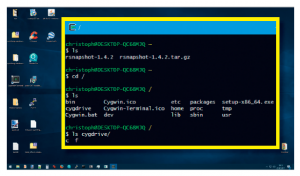
- Чтобы указать папки на телефоне для синхронизации, перейдите на вкладку «Папки» в приложении, и нажатием на значок «+» добавьте нужные каталоги. Задействуйте переключатель под устройством, с которым вы хотите синхронизировать папку (пока это только ваш ПК), и переключатель «Запретить изменения», чтобы сохранить изображения и видео на телефоне.
- Спустя некоторое время на компьютере вас спросят, следует ли синхронизировать эту папку. Ответьте на вопрос утвердительно и укажите папку назначения — лучше всего ту, которая затем подвергнется ниже описанному архивированию.
Вы также можете добавить и другие папки для обмена данными между телефоном и ПК. С этого момента папки будут постоянно синхронизироваться, пока Syncthing работает на телефоне и ПК. Чтобы данное приложение автоматически запускалось при каждом включении смартфона, через меню в верхнем левом углу экрана вызовите «Настройки», где в разделе «Условия выполнения» активируйте опции «Фоновый режим» и «Синхронизация только по WIFI».
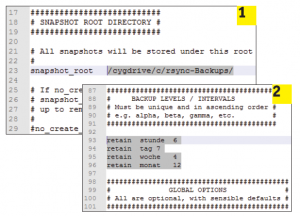
В этом случае файлы будут синхронизироваться через Интернет в зашифрованном виде, даже если вы пользуетесь чужой беспроводной сетью. Впрочем, вы можете ограничить синхронизацию.
- Для автоматического запуска Syncthing на компьютере нажмите на клавиши «Win+R» и введите «shell:startup».
- Перетащите файл «syncthing.exe» в открывшуюся папку и выберите «Создать ярлыки».
- Затем в свойствах ярлыка в строке «Окно» выберите вариант «Свернутое в значок».
- Теперь в веб-интерфейсе из раздела «Действия | Настройки» снимите флажок рядом с записью «Запускать браузер». Доступ к веб-интерфейсу при запущенной программе теперь будет осуществляться через URL http://localhost:8384.
2019: Магический квадрант Gartner
В октябре 2019 года аналитическая компания Gartner опубликовала магический квадрант (исследование), посвященный программному обеспечению для резервного копирования и восстановления ИТ-систем дата-центров.
Крупнейшими производителями этого софта были названы следующие компании: Commvault, Veeam, Veritas Technologies, Dell EMC и IBM.
Магический квадрант Gartner по рынку ПО для резервного копирования и восстановления ИТ-систем дата-центров
Магический квадрант используется для оценки ИТ-вендоров, где Gartner использует две линейные прогрессивные экспертные шкалы:
- полнота видения (completeness of vision)
- способность реализации (ability to execute).
- К лидерам (leaders) относятся компании с положительными оценками как по полноте видения, так и по способности реализации.
- Претенденты (сhallengers) — вендоры с положительными оценками только по способности реализации.
- Провидцы (visionaries) — поставщики с положительными оценками только по полноте видения.
- Нишевые игроки (niche players) — участники рынка с отрицательными оценками по обоим критериям.
О том, какие компании помещены в те или иные категории, можно видеть на иллюстрации выше.
Среди лидеров Veeam оказалась единственным производителем, который разрабатывает специализированное ПО для резервного копирования виртуальных сред (Veeam Backup and Replication). Остальные участники этого сегмента являются традиционными разработчиками систем резервного копирования.
| Мы переходим к новому этапу эволюции Veeam. Мы стремимся выйти за пределы наших традиционных возможностей и определить будущее в сфере защиты данных предприятий и управления ими в физических, виртуальных и мультиоблачных средах, — говорит сооснователь и исполнительный вице-президент по продажам и маркетингу Veeam Ратмир Тимашев, комментируя магический квадрант. — Это подразумевает внедрение новых методов работы с нашими партнёрами для вывода на рынок комплексных и мощных решений по резервному копированию. |
Переход к новому этапу эволюции Veeam
В Gartner указали на несколько недостатков Veeam на рассматриваемом рынке:
- Задержки в комплексной поддержке резервного копирования сетевых накопителей вынуждают клиентов и дальше использовать программное обеспечение других производителей наряду с продуктами Veeam.
- В то время как приобретение N2WS помогает Veeam защитить среды клиентов Amazon Web Services (AWS), интеграция с Microsoft Azure и Google Cloud Platform по-прежнему находится на стадии разработки к ноябрю 2019 года.
- Veeam предлагает в Азиатско-Тихоокеанском регионе свои комплекты продуктов по значительно более высокой цене по сравнению с другими регионами.
Компания IBM, которая наряду с Veeam входит в число лидеров рынка софта для резервного копирования и восстановления ИТ-систем ЦОДов, вызывает недовольства клиентов по следующим аспектам:
- Spectrum Protect Plus может быть установлен только в качестве виртуального устройства, что создаёт зависимость от платформы виртуализации и требует дополнительных лицензий на процессор гипервизора.
- К ноябрю 2019 года IBM Spectrum Protect Suite не интегрируется с AWS и Azure для создания снепшотов.
- IBM Spectrum Protect Suite предлагает ограниченную поддержку новых технологий, таких как контейнеры и гиперконвергентные системы.
По прогнозам Gartner, к 2022 году около 40% компаний заменят свои программы для бэкапа, которые они установили к началу 2018 года. Рынок ПО для резервного копирования и восстановления ИТ-систем дата-центров быстро меняется, поскольку он направлен на то, чтобы удовлетворять потребности крупнейших компаний в более простых, гибких и дешевых решениях, говорится в исследовании.
Aomei Backupper
Продукт компании Aomei по функционалу напоминает бэкапер Todo, только у него более современный дизайн. Еще одна сильная сторона Aomei — наличие русификатора, необязательно ограничиваться исходной английской версией. В функции софта входит:
- Резервирование и восстановление дисков Windows, разделов, отдельных файлов.
- Начиная с 5-ой версии, для пользователей бесплатного софта доступна технология Universal Restore, позволяющая переносить Винду на другой ПК.
- Можно делать полное, инкрементное, дифференциальное копирование; запускать бэкап Винды, не прекращая работу с документами, различными прогами; выбирать степень компрессии копий (нулевая, средняя, высокая).
- Клонирование дисков/разделов.
- Синхронизация файлов.

Aomei Backupper — программа для быстрого создания бэкапов Windows, которая сочетает в себе продвинутый дизайн и функциональность. После установки русификатора с ней приятно работать.
Выбираем бренды винчестеров: ТОП-5 лучших производителей внутренних жестких дисков (HDD)
Почему нельзя пренебрегать резервным копированием
Технические проблемы с собственным хранилищем или атаки киберпреступников способны лишить компанию доступа к корпоративным данным на время или даже навсегда. В первом случае это будет означать временные затруднения (со сколь угодно большими финансовыми потерями), во втором — возможно, даже уход с рынка
Важность систем резервного копирования сегодня признают и системообразующие предприятия, и небольшие стартапы, и государственные органы. В России резервное копирование востребовано банками, страховым бизнесом, ритейлерами, производственными предприятиями, ИТ-компаниями, телекоммуникационными операторами, государственными и медицинскими учреждениями
«Компания, которая уже столкнулась с потерей данных, точно знает, во сколько ей обойдется их восстановление в случае отсутствия резервных копий. Например, один из клиентов #CloudMTS — компания «Фарм-Синтез» — использует услугу резервного копирования для бэкапа настроек приборов для хроматографии. Если настройки будут сбиты, придется вызывать специалиста, а это обойдется в несколько сотен евро. Ежемесячная стоимость использования услуги резервного копирования для этой компании — значительно ниже», — приводит пример Сергей Склабовский.
Есть и достаточно известный пример. Еще в конце 90-х команда, работавшая над созданием мультфильма «История игрушек 2» заметила, что число файлов в каталогах с практически готовым мультфильмом начало стремительно сокращаться. Оказалось, что кто-то случайно запустил процесс удаления материала. Звонок в серверную с требованием остановить процесс не дал результата, — удалось восстановить только 10% материала. Но, как мы знаем, мультфильм все же вышел в свет. По счастливому стечению обстоятельств файлы были восстановлены только благодаря тому, что они сохранились на устройстве сотрудницы, которая работала из дома. «История игрушек 2» собрала в прокате полмиллиарда долларов.
NAS: комфортное архивирование
NAS-накопители — универсальные устройства для хранения информации. Они, как правило, уже содержат в себе решение для создания моментальных снимков системы, по принципу работы схожему с rSnapshot. Чтобы архивирование проходило легко, сетевое хранилище должно предлагать два отдельных тома. В отличие от принятой по умолчанию конфигурации (согласно которой два жестких диска объединяются в один зеркальный массив RAID 1), вам придется в Менеджере хранения NAS отформатировать каждый диск в качестве тома.
Если вы уже настроили RAID 1 или приобрели хранилище NAS, можно подключить USB-накопитель в качестве второго тома. Первый диск, то есть RAID 1, в этом случае вы используете в качестве целевой папки для ПО синхронизации от разработчика NAS.
Второй том — это место хранения моментальных снимков, выполненных в процессе архивирования. Компания Qnap предлагает решение, аналогичное rSnapshot, именуемое «Hybrid Backup Sinc», которое вы найдете в App Center (у Synology: «Time Backup», также требует дополнительной установки).
- В утилите от Qnap нажмите на «Create Job | Backup | Local Backup».
- В качестве «Source Location» выберите директорию, в которой располагаются файлы, которые следует скопировать.
- Для «Backup Destination» укажите папку на втором томе.
- В разделе «Advanced Settings» задайте в расписание для архивирования каждый час.
- Теперь поставьте флажок для опции «Enable multi-version backup».
- В следующем окне выберите «Smart versioning». Так вы сможете настроить точные интервалы для снимков.
Неважно, как вы сконфигурировали сохранение моментальных снимков: вручную на ПК или же через веб-интерфейс сетевого хранилища. Преимущества у этих способов одни и те же: после однократной настройки все работает автоматически
И теперь нет смысла опасаться удаления, перезаписи или утраты файла — в архивах снапшотов вы с большой вероятностью обнаружите его копию.
Как достичь максимума
Будьте проактивны в управлении рисками. Подготовьте карту ключевых бизнес-процессов компании и список рисков для них. Такой анализ поможет определить наиболее важные бизнес-процессы и данные, которые нужно защитить в первую очередь.
Разработайте план по аварийному восстановлению
Определите ключевые для восстановления данные, назначьте ответственных, протестируйте план.
Используйте правило 3-2-1
3 копии данных — 2 независимых друг от друга носителя — 1 копия данных должна храниться в среде, не подключенной к основной инфраструктуре.
Соблюдайте требования регуляторов
Знайте, какими законами регламентируется хранение и управление данными клиентов вашей компании, и соответствуйте этим законам
Защитите данные от вирусов-шифровальщиков
Не переходите по незнакомым ссылкам и всегда делайте бэкап всех важных данных в недоступные для мошенников среды.
Ключевое слово в резервном копировании и аварийном восстановлении — дисциплина
Помните, что компании сами в ответе за свои данные.
Всех с Днем бэкапа!
Индексирование
Если у hashget совсем не было б ни одного HashPackage, то он просто не смог бы ничего дедуплицировать.
Создать HashPackage можно и вручную (просто: ), но есть путь удобнее.
Для того чтобы получить нужные hashpackage, есть этап индексирования (он автоматически выполняется при команде ) и эвристики. При индексировании hashget «скармливает» каждый найденный файл всем имеющимся эвристикам, которым он интересен. Эвристики затем могут проиндексировать какой-либо Package, чтобы создать HashPackage.
Например, дебиановская эвристика любит файл /var/lib/dpkg/status и обнаруживает установленные debian пакеты, и если они не проиндексированы (для них не созданы HashPackage), скачивает и индексирует их. Получается очень приятный эффект — hashget всегда будет эффективно дедуплицировать дебиановские ОС, даже если на них есть самые новые пакеты.
Как его делать
Чтобы бэкапы реально работали, их надо делать заранее — автоматически или вручную. Главная ошибка — начать думать о бэкапах, когда данные уже утеряны. Тогда-то уже поздно.
Важно, чтобы резервная копия хранилась где-то отдельно от устройства, а не на нём самом, потому что если с гаджетом что-то случится, то вы потеряете и файлы, и бэкапы. Вот самый простой способ, который вы можете попробовать прямо сейчас:
Вот самый простой способ, который вы можете попробовать прямо сейчас:
Зайдите на disk.yandex.ru
Скорее всего, у вас уже есть аккаунт в Яндексе, поэтому вам предложат через него зайти
Загрузите на Яндекс-диск всё важное, над чем вы сейчас работаете.
Как только по какому-то проекту будет видимый прогресс (например, новая страница дипломной работы), залейте новую копию.
Теперь в случае чего у вас есть копия на сервере Яндекса. Её видите только вы по своему паролю.
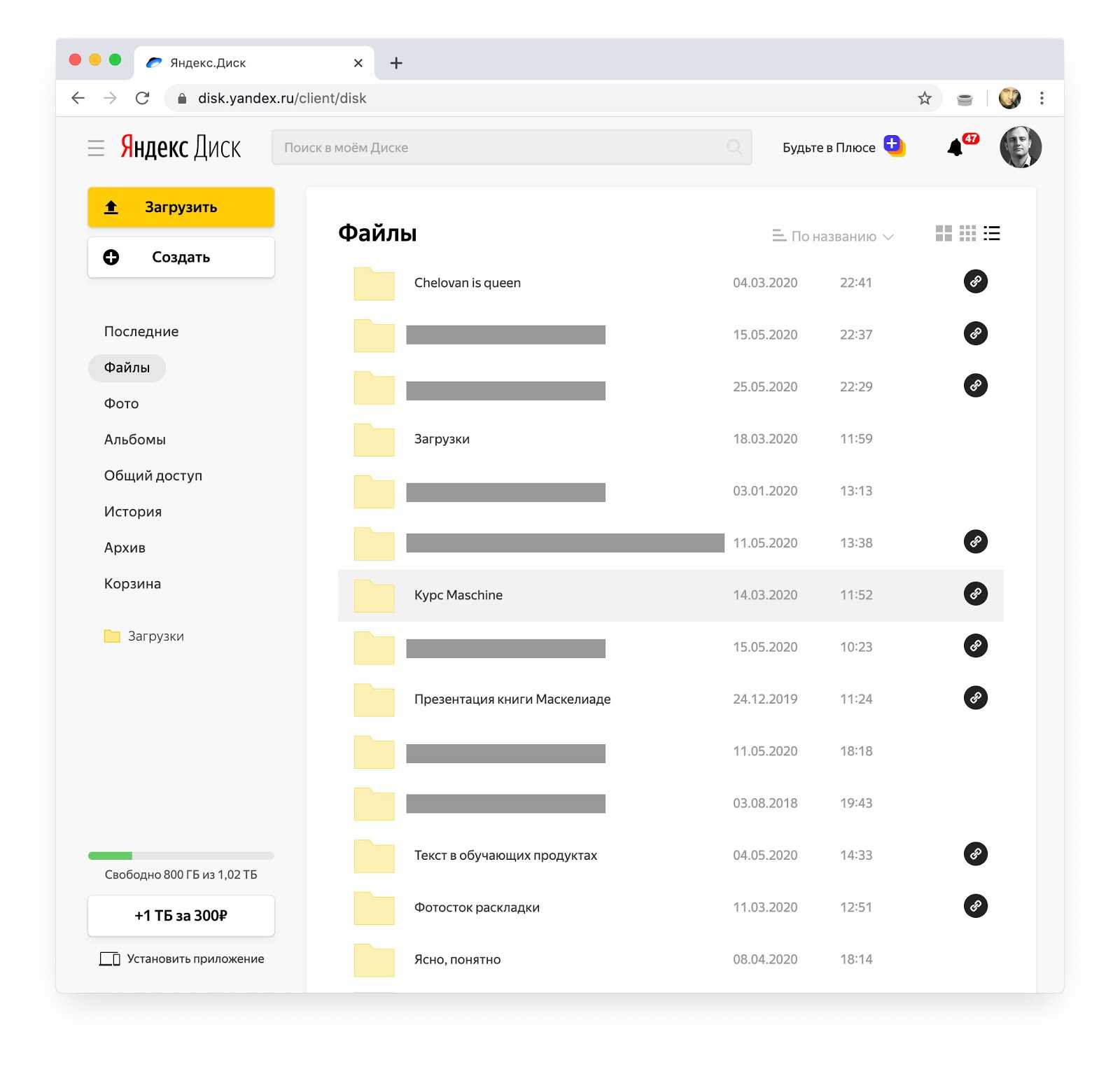 На Яндекс-диске хранятся копии текущих проектов, чисто на всякий случай. Отсюда же этими копиями можно с кем-то поделиться
На Яндекс-диске хранятся копии текущих проектов, чисто на всякий случай. Отсюда же этими копиями можно с кем-то поделиться
За и против: жесткие диски в качестве архива
Классические магнитные диски отлично подходят для хранения объемных резервных копий, если не забывать о некоторых факторах
За и против: жесткие диски в качестве архива. Классические магнитные диски отлично подходят для хранения объемных резервных копий, если не забывать о некоторых факторах
Согласно статистике, собранной в вычислительном центре облачного провайдера Backblaze, в связи с возможными ошибками при изготовлении необходимо принимать во внимание, что абсолютно новые HDD столь же сильно подвержены риску выхода из строя, как и диски после трехлетней эксплуатации в качестве носителя бэкапов. Опасность поломки жестких дисков
По данным Backblaze, недорогие потребительские диски позволяют пред-
видеть поломки
В течение первых полутора лет при непрерывном исполь-
зовании перестает работать относительно много накопителей. Затем про-
цент выживания сохраняется на стабильном уровне, пока не начинает
резко снижаться после трех лет эксплуатации
Опасность поломки жестких дисков
По данным Backblaze, недорогие потребительские диски позволяют пред-
видеть поломки. В течение первых полутора лет при непрерывном исполь-
зовании перестает работать относительно много накопителей. Затем про-
цент выживания сохраняется на стабильном уровне, пока не начинает
резко снижаться после трех лет эксплуатации.
Последний срок соответствует примерно пяти годам стандартного использования, когда диск пусть реже отсоединяется и присоединяется, однако находится под дополнительной нагрузкой из-за частого включения и выключения компьютера в постоянном режиме работы.
Такие диски для NAS, как линейки Red от Western Digital и IronWolf от Seagate, работают тихо, не нагреваются и обещают долгую службу
FilePool и Glacier
или
Чтобы сделать пул в локальном каталоге — достаточно просто создать каталог и накидать в него файлов, hashget сам по хешам найдет то, что ему нужно. Чтобы сделать пул доступным через HTTP, нужно специальным образом создать симлинки, это делается одной командой (). Сам HTTP FilePool — это статичные файлы, так что обслуживать его может любой простейший вебсервер, нагрузка на сервер почти нулевая.
После аплоада бэкапа на гласьер получаем его Upload ID и используем его в качестве URL. Например:
Теперь новые (дифференциальные) бэкапы будут опираться на этот бэкап и будут короче. После tar распаковки диффбэкапа мы можем посмотреть, на какие ресурсы он опирается:
и просто шелл-скриптом скачать из гласьера все эти файлы в pool и запустить обычное восстановление: hashget -u /tmp/unpacked —pool /tmp/pool
Стоит ли овчинка выделки
В простейшем случае — вы просто будете меньше платить за бэкапы (если вы их храните где-то в облаке за деньги). Может быть — гораздо-гораздо меньше.
Но это не единственное. Количество переходит в качество. Можете использовать это, чтобы получить качественный апгрейд схемы бэкапов. Например, раз бэкапы у нас теперь короче — можно делать не ежемесячный бэкап, а ежедневный. Хранить их не полгода, как ранее, а 5 лет. Раньше хранили в медленном но дешевом «холодном» хранилище (Glacier), теперь можете хранить в горячем, откуда можно всегда быстро скачать бэкап и восстановиться за минуты, а не за день.
Можно увеличить надежность хранения бэкапов. Если сейчас мы их храним в одном хранилище, то сократив объем бэкапов — сможем хранить в 2-3 хранилищах и безболезненно пережить, если одно из них повредится.
Restic + HashGet
(Эта глава добавлена позже. Спасибо комментаторам за критику и мотивацию.)
Подготовка (распакуем wordpress и проиндексируем его):
Добавление снапшота в restic через
На этом этапе мы добавили снапшот каталога (40+ Mb), и размер репозитория увеличился всего на 1 Mb.
Восстановление делается двумя командами:
NAS: комфортное архивирование

NAS-накопители — универсальные устройства для хранения информации. Они, как правило, уже содержат в себе решение для создания моментальных снимков системы, по принципу работы схожему с rSnapshot. Чтобы архивирование проходило легко, сетевое хранилище должно предлагать два отдельных тома. В отличие от принятой по умолчанию конфигурации (согласно которой два жестких диска объединяются в один зеркальный массив RAID 1), вам придется в Менеджере хранения NAS отформатировать каждый диск в качестве тома.
Если вы уже настроили RAID 1 или приобрели хранилище NAS, можно подключить USB-накопитель в качестве второго тома. Первый диск, то есть RAID 1, в этом случае вы используете в качестве целевой папки для ПО синхронизации от разработчика NAS.
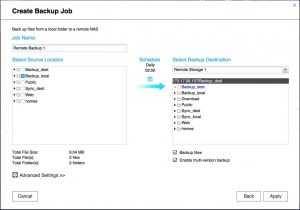
Второй том — это место хранения моментальных снимков, выполненных в процессе архивирования. Компания Qnap предлагает решение, аналогичное rSnapshot, именуемое «Hybrid Backup Sinc», которое вы найдете в App Center (у Synology: «Time Backup», также требует дополнительной установки).
- В утилите от Qnap нажмите на «Create Job | Backup | Local Backup».
- В качестве «Source Location» выберите директорию, в которой располагаются файлы, которые следует скопировать.
- Для «Backup Destination» укажите папку на втором томе.
- В разделе «Advanced Settings» задайте в расписание для архивирования каждый час.
- Теперь поставьте флажок для опции «Enable multi-version backup».
- В следующем окне выберите «Smart versioning». Так вы сможете настроить точные интервалы для снимков.
Неважно, как вы сконфигурировали сохранение моментальных снимков: вручную на ПК или же через веб-интерфейс сетевого хранилища. Преимущества у этих способов одни и те же: после однократной настройки все работает автоматически
И теперь нет смысла опасаться удаления, перезаписи или утраты файла — в архивах снапшотов вы с большой вероятностью обнаружите его копию.
- Удаленный доступ к компьютеру с мобильных устройств
- Как управлять компьютером удаленно и быстро решать любые проблемы
Everyday Auto Backup
Приложуха Everyday — это минимум настроек для ежедневного резервирования файлов. Функционал программы для быстрого резервного копирования подразумевает:
- возможность фильтрации файлов, подлежащих резервированию, по именам и/или расширениям;
- планирование запуска бэкапов;
- быстрая настройка профиля резервирования;
- перезапись архивов или добавление новых копий.
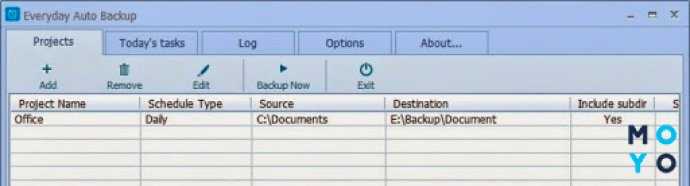
Инфу для бэкапа Everyday может брать с винчестера, с внешнего диска или сетевого каталога. Для записи архива предусмотрены эти же 3 варианта локаций. Настройки резервирования максимально просты, предусмотрено только полное копирование.
Напоследок таблица, по которой можно сориентироваться при выборе программы:
| Работа с разделами диска | Файловое резервирование | Русскоязычный интерфейс | Выгрузка в FTP | Выгрузка в облако | |
|---|---|---|---|---|---|
| Redo Backup and Recovery | + | — | — | — | — |
| EASEUS Todo Backup Free | + | + | — | + | + |
| Cobian Backup | — | + | + | + | — |
| Aomei Backupper | + | + | + | — | — |
| Macrium Reflect Free | + | — | — | — | — |
| Paragon Backup & Recovery | + | + | — | — | — |
| BackUp Maker | — | + | + | + | + |
| Action Backup | — | + | + | + | — |
| DriveImage XML | + | — | — | — | — |
| Everyday Auto Backup | — | + | — | — | — |
Только две из десяти прог сочетают в себе функции, которые дают возможность работать с разделами дисков (реанимировать по образу и/или клонировать) и бэкапить файлики. Никакой трагедии в этом нет, так как можно юзать разные приложухи по мере необходимости.
Реанимируем iPad: Как восстановить Айпад: 3 лучших способа
BackUp Maker
Если нужно настроить только резервирование папок в Windows, можно воспользоваться утилитой BackUp Maker. У проги простой и логичный русскоязычный интерфейс. Алгоритм настройки:
- Выбираем папки для резервирования.
- Устанавливаем фильтры файлов, если это необходимо.
- Выбираем время начала копирования или приурочиваем старт бэкапа к системному событию (запуск ОС, выход из нее, соединение с флешкой).
- Определяемся с нюансами копирования.
- Выбираем место хранения бэкапа (на этом же ПК или отправлять по FTP).
- Настраиваем присвоение копиям имен.
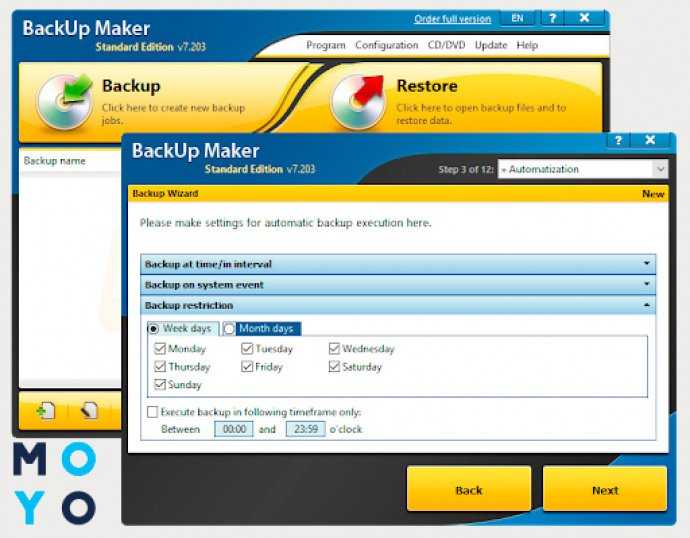
После настройки бэкапа программа в фоновом режиме с нужной периодичностью будет создавать копии в формате zip. На архив можно ставить пароль. Есть возможность задать разделение бэкапа на части.
Интересная статья: Кто и как изобрел первый жесткий диск: 4 эпохи истории HDD
Восстановление из резервной копии в Ashampoo Backup Pro 11
Для запуска восстановления из архивной копии в меню программы нажмите на «Восстановление». Предварительно подключите к компьютеру внешний жесткий диск, если он используется для хранения резервных копий.
Далее выберите резервную копию, которую нужно восстановить, запустите восстановление из архивной копии. Такой метод подойдет для восстановления файлов и папок.
Вам также может быть интересно:
- Acronis True Image WD Edition (бесплатно)
- AOMEI Backupper — резервное копирование и восстановление данных
В Ashampoo Backup Pro 11 для восстановления работающей операционной системы необходимо загрузится с загрузочного носителя.
После загрузки с флешки или с оптического диска, в окне Ashampoo Rescue System берите тип хранилища резервной копии. В моем случае, это локальный диск (внешний жесткий диск).
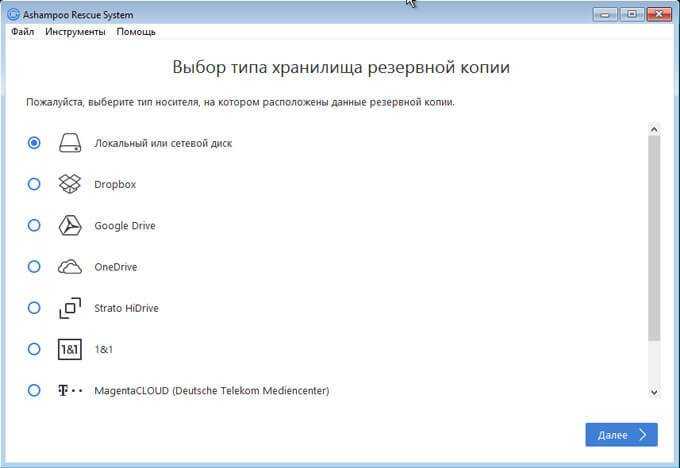
В следующем окне выберите диск, на котором сохранены данные резервной копии.
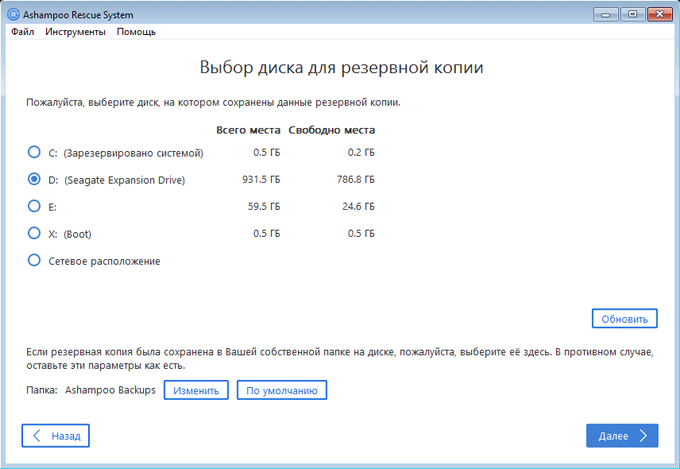
Выберите резервную копию, выделите название резервной копии.
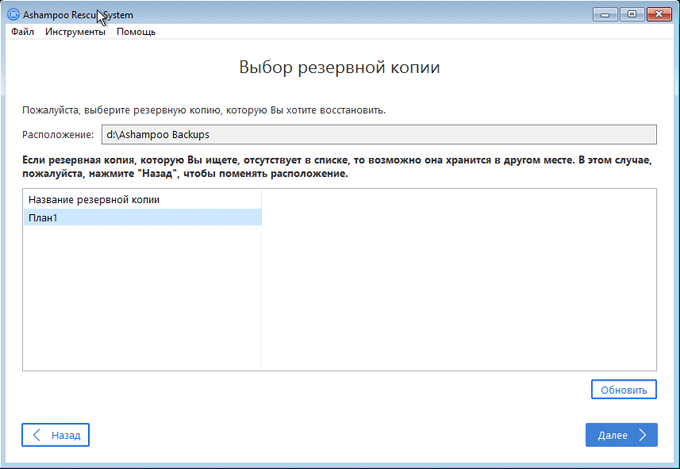
Далее выберите, что нужно восстановить: файлы и папки, диски (разделы), жесткие диски целиком. В моем случае, я выбираю «Жесткие диски целиком».
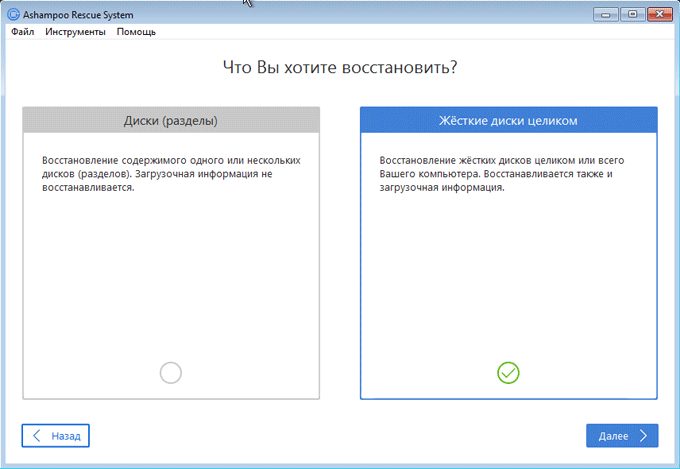
В следующем окне необходимо перетащить содержимое резервной копии (слева) на диск, который нужно восстановить (справа). Я перетащил диск «С» («Содержимое резервной копии») на диск «С» («Ваш компьютер»).
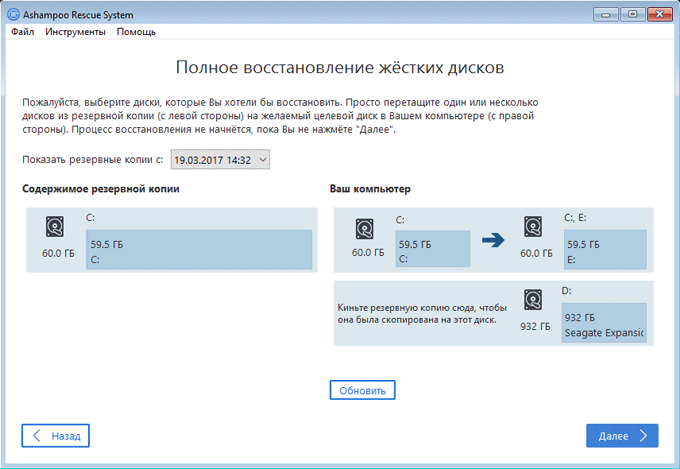
Согласитесь с предупреждением о перезаписи данных на диске.
Далее начинается процесс восстановления системы, который занимает определенное время. После завершения процесса восстановления, вы увидите информацию о том, что восстановление успешно завершено.
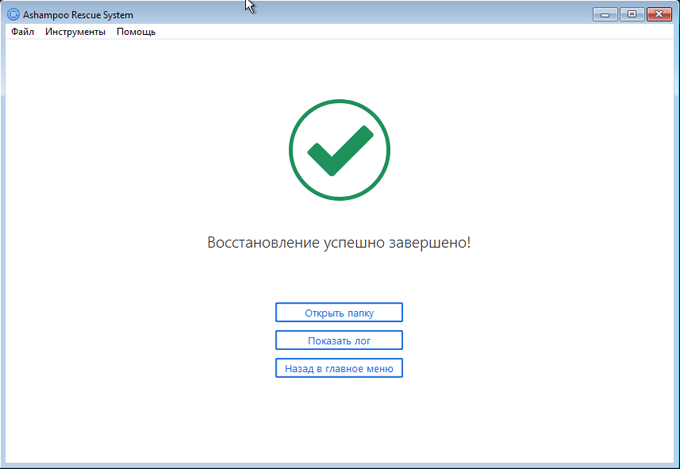
Выйдите из системы восстановления, загрузите Windows обычным способом.


















































